Все способы:
Смартфоны на платформе Android часто используются для создания снимков при помощи встроенной фронтальной камеры и специальных приложений. Для достижения большего удобства и качества финальных фотографий можно воспользоваться моноподом. Именно о процессе подключения и настройки селфи-палки мы расскажем по ходу данной инструкции.
Подключение и настройка монопода на Android
В рамках статьи мы не будем рассматривать возможности разных приложений, предоставляющих те или иные преимущества при использовании селфи-палки. Однако если вас это интересует, можете ознакомиться с другим материалом на нашем сайте. Далее же речь пойдет конкретно о подключении и первичной настройке с участием одного единственного приложения.
Читайте также: Приложения для селфи-палки на Android
Шаг 1: Подключение монопода
Процедуру подключения селфи-палки можно разделить на два варианта в зависимости от ее разновидности и способа соединения с Android-устройством. В обоих случаях от вас требуется минимум действий, которые к тому же нередко приходится выполнять независимо от модели монопода.
Если вы используете проводную селфи-палку без Bluetooth, придется выполнить всего лишь одно: подключите идущий от монопода штекер к гнезду для наушников. Более точно это показано на снимке ниже.

- При наличии селфи-палки с Bluetooth процедура несколько усложняется. Для начала найдите и нажмите кнопку включения на ручке девайса.
Иногда в комплекте с моноподом поставляется миниатюрный пульт, выступающий альтернативным средством включения.
- Убедившись в активации по встроенному индикатору, на смартфоне откройте раздел «Настройки» и выберите «Bluetooth». Дальше его необходимо включить и запустить поиск устройств.
- При обнаружении выберите селфи-палку из списка и подтвердите сопряжение. Узнать о завершении можно будет по индикатору на девайсе и уведомления на смартфоне.
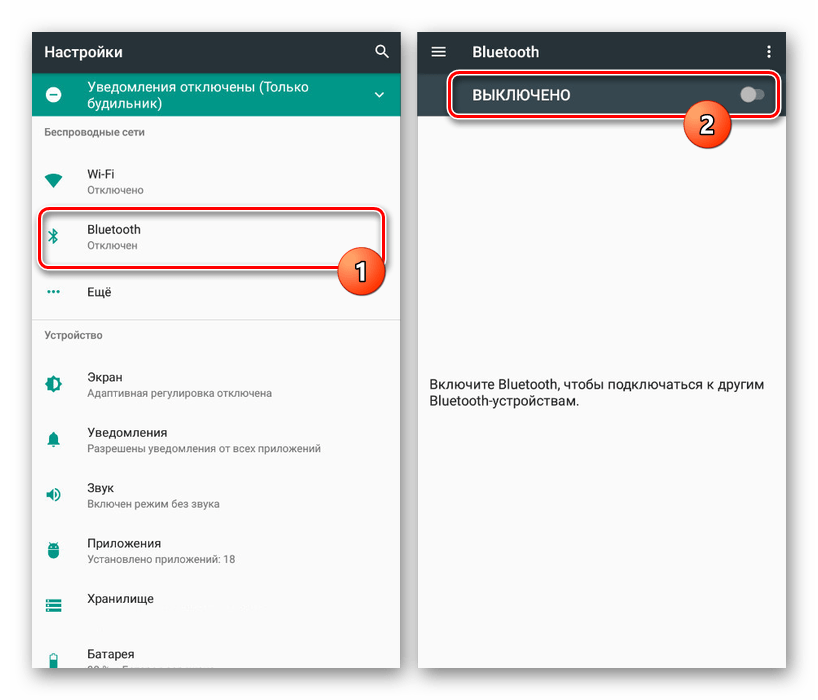
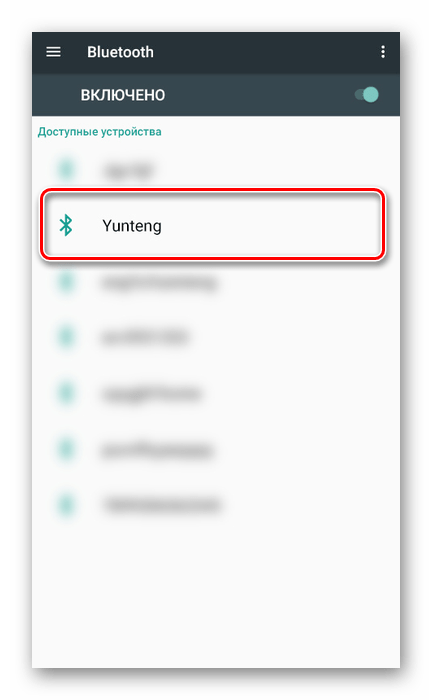
На этом процедуру можно считать завершенной.
Шаг 2: Настройка в Selfishop Camera
Этот шаг по сути индивидуален для каждой отдельной ситуации, так как разные приложения по-своему находят и подключаются к селфи-палке. В качестве примера мы возьмем за основу наиболее популярное приложение для монопода — Selfishop Camera. Дальнейшие действия идентичны для любых Android-устройств вне зависимости от версии ОС.
- После открытия приложения в правом верхнем углу экрана нажмите по значку меню. Оказавшись на странице с параметрами, найдите блок «Действия Селфи кнопок» и нажмите по строке «Менеджер селфи кнопок».
- В представленном списке ознакомьтесь с имеющими кнопками. Для изменения действия выберите любую из них, чтобы открыть меню.
- Из открывшегося списка укажите одно из желаемых действий, после чего окно автоматически закроется.
Когда настройка будет выполнена, просто выйдите из раздела.
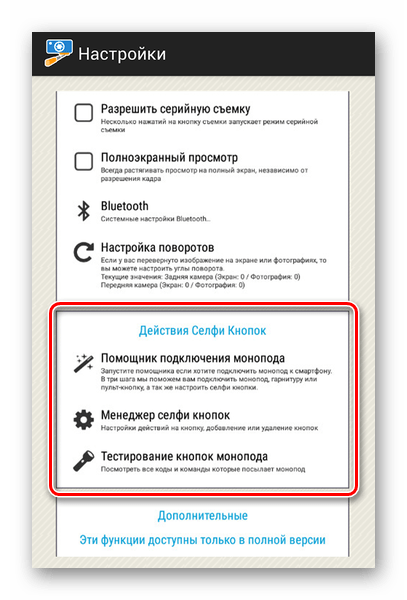
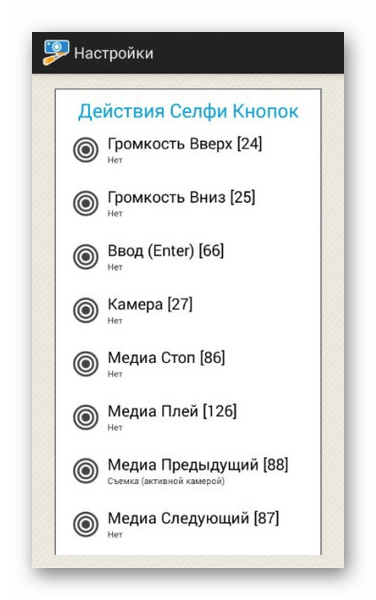
Это единственный вариант регулировки монопода через данное приложение, и потому данную статью мы завершаем. При этом не забывайте пользоваться параметрами ПО, нацеленными на создание фотографий.
 Наша группа в TelegramПолезные советы и помощь
Наша группа в TelegramПолезные советы и помощь
 lumpics.ru
lumpics.ru
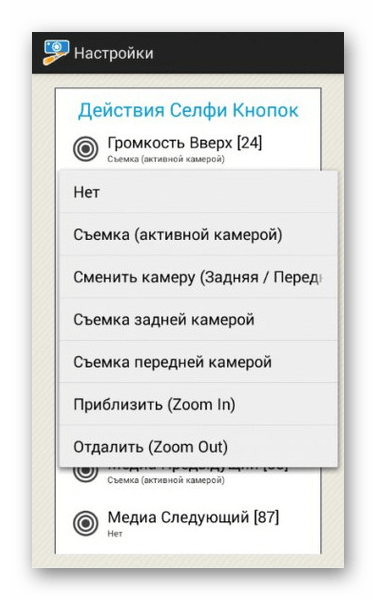
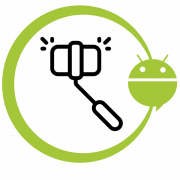
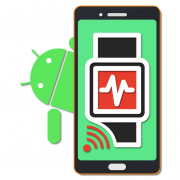
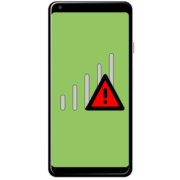

Много слов! Много рекламы! Ближе к делу!